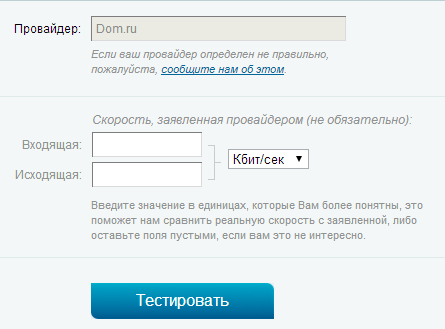
Какая должна быть скорость передачи интернета. Что такое скорость интернета и как ее узнать
Здравствуйте! Меня довольно часто спрашивают в чем измеряется скорость интернета и, как ее можно проверить. На самом деле все достаточно просто. Отдельные нюансы рассмотрим в текущей публикации.
Для начала давайте посмотрим, в каких единицах измерения вычисляют быстроту соединения с глобальной сетью и, какова практическая польза от этих цифр. Смотрите дальше, будет пример.
Единицы измерения скорости интернета с примером
Наиболее часто встречаются две единицы измерения:
- Килобит в секунду (Кбит/с);
- Мегабит в секунду (Мбит/с).
Говоря простым языком, чем больше, тем быстрее. Перейдем к примеру, для подсчетов в котором использованы следующие значения:
- 1 Мегабит (Мбит) равен 1024 Кбит;
- 1 Мегабайт (Мб) равен 1024 Килобайт (Кб);
- 1 Кб равен 8 Кбит.
Допустим, скорость подключения составляет 4096 Кбит/с – это ровно 4 Мбит/с. Если переводить в Кб и Мб, то получится соответственно 512 Кб/с и 0,5 Мб/с.
Давайте объясню на обычной ситуации. Предположим есть файл, размер которого составляет 700 Мб. При рассмотренной в примере скорости его можно скачать приблизительно за 23-24 минуты. Посчитал просто – 700 разделил на 0,5 Мб и затем на 60 секунд.
Отмечу, что на скоростные значения влияет множество различных параметров. В профессиональные тонкости вникать сейчас не будем, лишь скажу, что от них зависит конкретная скорость подключения в каждый определенный момент времени. То есть, она может меняться со временем.
Вычисление скорости интернет соединения
В чем можно измерить скорость интернета посмотрели на цифрах различных единиц измерения. Теперь расскажу, как проверить быстроту подключения к глобальной сети. Однако прежде нужно знать, что скорость соединения делится на 2 вида:
- входящая;
- исходящая.
Первая показывает быстроту передачи информации с инета на компьютер пользователя, вторая – наоборот.
Выполнить проверку можно достаточно быстро. Например, здесь или здесь . При желании возможность проведения нужных тестов можете найти и на других сайтах, однако перечисленных вариантов, думаю, вполне достаточно.
Не стоит удивляться, если при каждой новой проверке скоростные параметры несколько отличаются друг от друга. Обычно это нормальное явление. Почему так происходит, пояснял выше.
Удаленная работа и скорость интернета
Удаленная работа дизайнером, специалистом по обработке видео и по некоторым другим направлениям занятости может быть связана с необходимостью передачи, загрузки больших объемов данных. Как понимаете, здесь важны скоростные качества сетевого соединения, так как они сказываются на времени выполнения определенного заказа.
Как думаете, вообще в сети можно получать нормальные доходы? Скажу так: по факту даже для новичков открываются огромные перспективы, если забыть о мифах и серьезно подойти вначале к обучению и затем к работе. Кстати, сразу порадую – обучение по отдельным профессиональным направлениям длится не 5-10 лет, а несколько недель или месяцев.
Для начала стоит ознакомиться хотя бы с востребованными профессиями работы в сети. О них можно узнать на бесплатном онлайн марафоне .
Хотите знать больше по теме компьютерной грамотности или удаленной работы? На данном блоге уже опубликована масса реально полезной информации. Подготавливаю новые материалы. При желании за событиями на блоге можете следить в социальных сетях. Сделал тематические группы, страницы.
Также можете подписаться на бесплатную рассылку по электронной почте, выбрав интересующую вас тематику. До связи.
При падении скорости самые простые странички могут грузиться минутами, а на скачивание фильма в HD-качестве потребуется от нескольких часов до нескольких суток. Естественно, что проблему хочется устранить, причём как можно быстрее, но сперва нужно убедиться, что она вообще существует.
В каких единицах измеряется скорость Интернета?
Пропускная способность интернет-соединения (то есть, собственно, скорость Интернета) - это количество данных, которые компьютер принимает или передаёт за определённую единицу времени (обычно это секунда).
У многих пользователей вызывает затруднение то, что одновременно используются две различных единицы измерения: биты и байты.
- 1 байт = 8 бит;
- 1 килобайт (Кб) = 8 килобит (Кбит) = 1 024 байт;
- 1 мегабайт (Мб) = 8 мегабит (Мбит) = 1024 килобайт;
- 1 гигабайт (Гб) = 8 гигабит (Гбит) = 1024 мегабайт.
Сложность возникает в том, что скорость Интернет-канала обычно измеряют в битах, а вот размер файлов обычно указывают в байтах. На практике это означает, что если провайдер предлагает вам Интернет-соединение со скоростью 100 Мбит/секунду, файл размером 100 мегабайт вы скачаете за 8 секунд.
ВАЖНО: В тарифах указывают именно входящую скорость, исходящая (на передачу данных), как правило, будет меньше. Впрочем, большая исходящая скорость требуется редко.
Также нужно понимать, что в примере выше речь идёт об идеальных условиях - в обычной ситуации скорость всё равно будет чуть ниже, чем заявленная (это связано с загрузкой конкретного веб-сервера, состоянием линий передач и т. д.).
Как измерить скорость соединения?
Если вы заметили падение скорости, проще всего будет воспользоваться одним из онлайн-сервисов по проверке Интернет-соединения. Работают такие сайты очень просто: они отправляют вашему компьютеру пакет данных определённого объёма и засекают время, нужное на его получение. Это быстрый, безопасный и точный способ определить реальную скорость соединения с сетью.
Перед тем, как измерять скорость, нужно:
- Проверить компьютер на предмет вирусов;
- Отключить все менеджеры закачек, торренты, файерволлы и прочие программы, которые используют сеть;
- Закрыть все сайты, активно потребляющие трафик (музыку, фильмы, игры и т. д.);
- Если у вас к одному Интернет-каналу подключено несколько устройств (к примеру, через роутер), отключите все, кроме одного. Идеально будет обеспечить прямое соединение компьютера с Интернетом (не через роутер).
После этого можно проверять скорость соединения. Для получения точных результатов мы рекомендуем сделать 3-4 проверки на нескольких сервисах - среднее значение и будет самым близким к реальности. Можно воспользоваться следующими сайтами:
Один из самых популярных сервисов такого плана. Автоматически определяет ваше местонахождение, предлагая наиболее подходящие для точного тестирования серверы, замеряет скорости приёма и передачи данных, а также пинг (время ответа сервера на поступивший с вашего компьютера запрос). Результат выводит в мегабитах (то есть, для получения скорости закачки в мегабайтах, нужно делить на 8, а сравнивать с заявленной провайдером скоростью можно сразу).
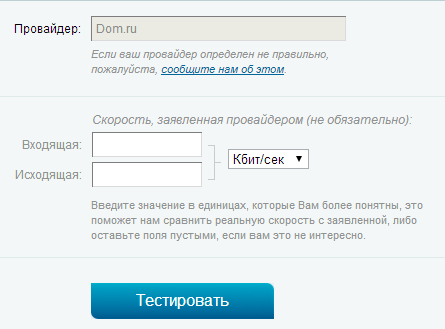
Простой и удобный сервис, принимающий во внимание вашего провайдера и заявленную им скорость. Также хранит отзывы о провайдерах, оставленные на основе проведённых тестов другими пользователями - это может быть полезно. Результат, как и предыдущий, выдаёт в мегабитах.

Ещё один неплохой сайт, использующий при измерении данные о вашем местонахождении, но здесь, в отличие от предыдущих сервисов, придётся указать его вручную. Результат тоже в мегабитах.
Сравнив результаты, полученные на всех сайтах, вы сможете получить наиболее адекватные реальному положению вещей данные.
Альтернативный способ: проверка Интернет-соединения с помощью торрентов
Если вы пользуетесь каким-либо торрент-клиентом, то можно измерить скорость Интернета с его помощью. Для этого просто выберите торрент с большим количеством раздающих, поставьте его на закачку и дождитесь, когда скорость приёма достигнет верхней отметки. Конечно, в этом случае тоже надо избавиться от всего, что может засорять канал (антивирусы, музыка онлайн и т. д.), но этот способ даёт один из самых точных результатов.
Что может влиять на скорость соединения?
Причин для падения скорости подключения к Интернету может быть несколько. Основная из них - это проблемы с провайдером. Как правило, именно скорость Интернета оказывает основное влияние на стоимость тарифа. Если пропускная способность вашего соединения не соответствует заявленной, получается, что провайдер попросту обманывает вас, заставляя переплачивать. Но перед тем как звонить в сервисный центр, рекомендуется измерить реальную скорость работы сети - с такими сведениями ваша заявка будет более обоснована и, скорее всего, её рассмотрят быстрее.
Также стоит помнить о том, что не всегда падение скорости связано с работой провайдера. Оно может быть вызвано:
- Вирусами. Некоторые виды вредоносного программного обеспечения могут использовать ваше Интернет-соединение в своих целях - к примеру, для рассылки спама;
- Работой антивирусов. Или других программ, которые используют Интернет или ограничивают пропускную способность канала (менеджеры загрузок, торренты, обновление Windows или другого ПО и т. д.);
- Повреждением кабелей в пределах квартиры. Провод может перетереться дверью, износиться и т. д.;
- Загруженностью веб-ресурса. Сайт, на который вы пытаетесь зайти, может быть попросту перегружен большим количеством запросов. Также на сервере может действовать искусственное ограничение скорости - это делается для того, чтобы избежать полной недоступности страницы на серверах с большой нагрузкой;
- Неправильные драйвера. К примеру, вы пользуетесь USB модемом, и установили устаревшие драйвера для него - это может привести к падению скорости.
Всё это может оказывать влияние на скорость соединения с Интернетом. Поэтому перед тем, как звонить провайдеру, рекомендуется:
- Если у вас медленно открывается веб-сайт , попробуйте зайти на другие ресурсы. Откройте три-пять страничек, возможно, проблема с конкретным сайтом;
- Если скорость «просела» равномерно, на всех ресурсах , попробуйте отключить от сети все устройства, кроме одного (не того, на котором обнаружили проблему - к примеру, если падение скорости вы заметили при сёрфинге с компьютера, воспользуйтесь смартфоном), и проверьте работу Интернета с него. Если здесь всё в порядке, значит, проблема связана с конкретным компьютером - это вирусы, драйвера или программное обеспечение (например, многие пользователи забывают выключить менеджеры закачек);
- Если проблема сохраняется на всех устройствах , проверьте состояние кабелей в пределах вашей квартиры: не сгибается ли провод пополам, не пережат ли он дверью и т. д. Особое внимание уделите штекерам - если у них сломан держатель, возможно, проблема в этом;
- Если с кабелями всё в порядке, звоните в техподдержку провайдера, перечислите, что вы сделали, и добейтесь от них проверки состояния линий и оборудования. Скорее всего, проблема у них.
Не скачивайте подозрительные файлы, не пользуйтесь незащищёнными Wi-Fi сетями , прокладывайте кабели за плинтусами или кабель-каналами, и, если вы выбрали хорошего провайдера, ваш Интернет будет работать отлично!
Cтатья публикуется с любезного разрешения ее Автора - Абрамыча из Израиля.
Очень много разговоров идет о скорости Интернета, я даже сказал бы - слишком много. Оно и понятно - очень неприятно сидеть напротив монитора в тоскливом ожидании открытия вожделенной странички. Зачастую они ведутся без строгого определения параметров разговора или не придерживаясь общепринятой терминологии, что вызывает взаимонепонимание в дискуссиях. А самое главное - ведутся разговоры абстрактно. То есть на уровне относительных категорий быстро/медленно. В то время, как можно говорить о скорости в абсолютных единицах и тогда всем будет однозначно ясно одно и то же. Но сначала следует остановиться на собственно определении -
Что такое скорость интернета.
Сначала подчеркну несколько важных для дальнейшего изложения терминов.
- Bit (бит, б) - Разряд двоичного числа. Это минимальная порция информации, которую хранит или обрабатывает компьютер. Один разряд в двоичном числе, принимающий значения 0 или 1, называется битом.
- Byte (байт) - Единица данных, равная 8 двоичным цифрам (битам). Одного байта достаточно для кодирования одного символа, например, буквы алфавита (a) или амперсанта (&). Емкости накопительных устройств, таких как диски, измеряются в байтах. В байтах измеряется также и объём переданной информации.
- bps (бит/с) - bits per second (бит в секунду). Бит/с является единицей измерения скорости передачи данных в системах связи.
- Bps (байт/с) - Bytes per second (байт в секунду). Байт/с является единицей измерения объёма переданных данных.
Дальше начинаются производные единицы - килобиты (кб), килоБайты (кБ), Мегабиты (Мб), МегаБайты (МБ) и единицы скорости, полученные их передачей за 1 секунду. Обратите внимание на тонкость в обозначениях между единицами, отличающимися друг от друга в тысячу раз:-). Более подробные и интересные сведения о битах и их родственниках можно получить из статьи "Сколько байтов в килобайте?" в РуКоводстве Артемия Лебедева.
Как вы наверняка заметили, Байт равен 8 битам, то есть, при подключении модемом на скорости 48 кб/с расчётная скорость скачки файлов должна быть 48000: 8 = 6000 или 6 кБ/с. На практике, однако, при работе в Интернете передаётся и служебная информация, около 5 %) и поэтому скорость скачки файлов бывает несколько меньше теоретической (без учёта работы алгоритмов сжатия модема) и удобнее (реалистичнее) оценивать скорость делением на 10 для упрощения счета. Всё что получится выше этого результата будет приятным сюрпризом. Итак, при подключении модема на скорости 48 кб/с практически получим скорость скачивания 4,8 кБ/с.
Вот и определились. Скорость подключения измеряем в килобитах в секунду, а количество полученной или переданной информации - в килобайтах в секунду. Причём, теоретическое соотношение между ними - 1:8, а на практике приблизительно - 1:10. Для каналов более скоростных, как например мой нынешний ADSL 750 / 96 это означает что скорость моего подключения - 750 килобит/сек при приёме файлов (т. е. Download) и 96 килобит/сек при передаче (т.е. Upload). Именно на таких скоростях я могу получать и отдавать информацию. В единицах количества это означает, что я могу скачивать файлы на скорости около 75 килобайт в секунду и отдавать их со скоростью 9,6 килобайт в секунду. Всё что получается свыше этой скорости, напоминаю, приятный сюрприз. Этот сюрприз можно чуть увеличить, занявшись точной и тонкой настройкой соединения (я надеюсь к этому ещё вернуться).
Прим. При установке модема с некомплектными драйверами в строке статуса иногда показывается не фактическая скорость подключения а скорость порта, к которому модем подключён. Поэтому, если у вас всё время показывается одна и та же и максимальная скорость подключения, то скорее всего это показание ничего не говорит о фактической скорости.
Теперь возникает другой интересный вопрос -
От чего зависит скорость?
Вспоминая школьный курс физики - от пути и времени. Путь, в случае когда мы говорим о компьютерах, называется трасса (trace). И я проиллюстрирую его картинкой (извините за корявость, но мы с Paint-ом старались как могли)
Здесь я изобразил свой домашний компьютер и далее расскажу на его примере. Собственно, это общая схема для домашних компьютеров, безотносительно к типу (Dial-Up, ADSL или Cable). Итак, в голубой рамке изображено то, что находится у меня дома. А именно - сам компьютер к которому подключен модем, который через розетку подключён к телефонной линии и через неё а телефонной станции, которая подключает меня к провайдеру, который выводит меня в Интернет. (в стиле стиховорения "Дом, который пострил Джек".) Я выделил всё, что в доме отдельной рамкой и нарисовал подробно потому, что именно эта часть пути наиболее чувствительно влияет на скорость. И именно здесь меры принимаемые для ускорения показывают наибольшие результаты.
Определение скорости
Каждый пользователь компьютера знает, что такое скорость интернета. Это быстрота, с которой передаются данные на ваше устройство и от него. Чем она меньше, тем страницы в браузере будут открываться медленнее. Ну, а если скорость большая, то вы будете иметь возможность скачивать файлы из сети, да еще и быстро, смотреть онлайн-видео, делать звонки с видео. С небольшой скоростью все это невозможно или будет настоящим мученьем. Дети играют в онлайн-игры только благодаря ее солидным показателям.
Как узнать скорость?
Ну, а как узнать, какая скорость интернета? Есть много сервисов, которые предоставляют эту услугу. На них вы можете узнать, какие показатели обеспечивает тот или иной обслуживающий провайдер и насколько они соответствуют заявленным в договоре.
Условия замера
По времени процедура проверки занимает от 15 секунд до нескольких минут. Для максимальной объективности полученных данных рекомендуется отключить все программы, использующие интернет, а также закачку фильмов, музыки и т. д. В противном случае результат будет искажен и занижен. При желании добиться точных показателей проведите измерение несколько раз и высчитайте затем среднее арифметическое. Дополнительно к ответу на ваш вопрос: "Какая скорость моего интернета?" - вы получите данные о своем IP-адресе и браузере.
В чем измеряется скорость интернет-соединения?
Интересуясь, что такое скорость интернета, мы узнаем какое-то количество другой, также интересной и полезной информации. К примеру, единицу измерения скорости - бит. Принято указывать скорость в мегабитах или килобитах. Для определения реальных цифр нужно биты перевести в байты. В одном байте - восемь бит. То есть при скорости 256 килобит в секунду скорость должна равняться 32 килобайтам в секунду. Посчитаем: стандартный 3-мегабайтный mp-3 файл закачается приблизительно за 96 секунд.
От каких факторов зависит скорость интернета?
Определяя, что такое скорость интернета, желательно сразу же разобраться, от чего она зависит. В первую очередь - от загруженности линии, качества соединения и пропускной способности канала провайдера. Также в несколько раз может отличаться результат от времени суток и даже от сайта, на который вы заходите. Если сервер расположен в другой стране или на устаревшем хостинге, скорость будет хуже.
Что такое пропускная способность вашего интернет-канала?
Она характеризуется теоретически возможным максимальным количеством данных, которые за единицу времени можно получить от вашего компьютера или передать на него. Интернет-скорость всегда ниже этой цифры и мало кому из провайдеров удается приблизиться к ней.
Почему на разных сервисах результат отличается?
Мало знать, что такое скорость интернета. Нужно понимать, что это вообще понятие относительное и приблизительное. Результат может быть иным из-за того, что другие сервисы находятся в другой стране, имеются проблемы с каналом связи. Еще раз напоминаем, что рекомендуется не просто сделать измерение несколько раз, а еще и воспользоваться для этого несколькими разными сервисами.
Тест скорости интернета показал результат хуже, чем обещал провайдер. Что делать?
В первую очередь, не нужно торопиться с выводами. У вас самих может быть неправильно настроен компьютер. Могут быть не отключены программы, активно использующие трафик. Или же ваше устройство поймало вирус. Хотя да, чаще всего причина - перегруженность линии провайдера. Если значение скорости выше нижней, зафиксированной в договоре величины, то ничего с него и не возьмете. Претензии не будут приняты.
В каких единицах измеряется скорость интернет соединения
В технических спецификациях устройств и договорах на оказание услуг связи с интернет-провайдером фигурируют единицы Килобиты в секунду и, в большинстве случаев, Мегабиты в секунду (Кбит/с; Кб/с; Kb/s; Kbps, Мбит/с; Мб/с; Мb/s; Мbps - буква «б» маленькая). Эти единицы измерения являются общепризнанными в телекоммуникациях и в них измеряют полосы пропускания устройств, портов, интерфейсов и каналов связи. Обычные пользователи и интернет-провайдеры предпочитают не использовать столь специализированный термин, называя его «скоростью интернета» или «скоростью соединения» .
Многие пользовательские программы (торрент-клиенты, программы-загрузчики, интернет-браузеры) отображают скорость передачи данных в других единицах, которые очень похожи на Килобиты в секунду и Мегабиты в секунду, однако это совсем иные единицы измерения - Килобайты и Мегабайты в секунду. Эти величины часто путают между собой, так как они имеют схожее написание.
Килобайты в секунду (в которых отображают скорость передачи данных пользовательские программы) принято обозначать как КБайт/с, КБ/с, KB/s или KBps.
Мегабайты в секунду - МБайт/с, МБ/с, МB/s или МBps.
Килобайты и Мегабайты в секунду всегда пишутся с большой буквой «Б» как в английском, так и в русском варианте написания: МБайт/с, МБ/с, МB/s, МBps.
В одном Байте содержится 8 бит, следовательно, Мегабайт отличается от Мегабита (как и Килобайт от Килобита) в 8 раз.
Для того, чтобы перевести «Мегабайты в секунду» в «Мегабиты в секунду», необходимо умножить на восемь значение, выраженное в МБ/с (Мегабайтах в секунду).
Например, если браузер или торрент-клиент отображает скорость передачи данных, равную 3 МБ/с (Мегабайт в секунду), то в Мегабитах это будет в восемь раз больше - 24 Мбит/с (Мегабит в секунду).
Для перевода из «Мегабит в секунду» в «Мегабайты в секунду», необходимо разделить значение, выраженное в Мегабитах в секунду, на восемь.
Например, если тарифный план провайдера предусматривает выделение полосы пропускания, равной 8 Мбит/с, (Мегабит в секунду), то при загрузке торрента на компьютер, программа-клиент отобразит максимальное значение в 1 Мбайт/с (если со стороны сервера нет ограничений и нет перегрузки).
Как протестировать скорость интернет соединения он-лайн?
Для того, чтобы протестировать ширину полосы пропускания, можно воспользоваться одним из бесплатных ресурсов измерения скорости интернета: Speedtest.net или 2ip.ru .
Оба сайта измеряют ширину полосы пропускания от сервера, который можно выбрать, до компьютера, на котором измеряется скорость. Так как длина канала связи может быть от нескольких сотен метров до нескольких тысяч километров, то рекомендуется выбирать территориально наиболее близкий сервер (хотя и он может оказаться сильно загруженным). Тестирование лучше проводить в то время, когда активность клиентов сети провайдера наименьшая (например, утром или поздней ночью). Точность измерений скорости соединения с сетью интернет не идеальна из-за большого количества различных факторов, которые сильно влияют на пропускную способность, но вполне способна дать представление о реальной скорости интернет-соединения.
Интернет-провайдер выделяет каждому абоненту полосу пропускания для доступа в Интернет в соответствии с тарифным планом абонента (провайдер «урезает» скорость согласно тарифному плану). Однако, многие интернет-браузеры, а также мастеры загрузки файлов, торрент-клиенты отображают ширину пропускания канала связи не в мегабитах в секунду, а в мегабайтах в секунду, и из за этого часто возникает путаница.
Протестируем скорость интернет-соединения на примере ресурса speedtest.net. Нужно нажать кнопку «BEGIN TEST recommended server».

Ресурс автоматически подберёт ближайший к вам сервер и начнёт тестировать скорость Интернета. Результатом тестирования будет пропускная способность канала от провайдера к абоненту («DOWNLOAD SPEED») и пропускная способность канала от абонента к провайдеру («UPLOAD SPEED»), которые будут выражены в Мегабитах в секунду.

Скорость через роутер «не такая», роутер «режет» скорость
Зачастую, после приобретения роутера, его подключения и настройки, пользователи сталкиваются с проблемой, что скорость интернет соединения стала ниже, чем до приобретения роутера. Особенно часто такая проблема встречается на высокоскоростных интернет тарифах.
Например, при наличии тарифного плана, предусматривающего «скорость интернет соединения» в 100Мбит/с, и при подключении кабеля провайдера «напрямую» к сетевой плате компьютера, скорость интернета полностью соответствует тарифному плану:

При подключении кабеля провайдера к WAN-порту роутера, а компьютера - к порту LAN, зачастую можно наблюдать снижение пропускной способности (или, как принято говорить, «роутер режет скорость тарифного плана»):

Логичнее всего предположить, что в данной схеме проблема в самом роутере и скорость роутера не соответствует скорости тарифного плана. Однако, если подключить более «медленный» тарифный план (например, 50 Мбит/с), то можно заметить, что роутер уже не режет скорость и «скорость интернета» соответствует указанной в тарифном плане:

В среде инженеров не принята терминология «роутер режет скорость» или «скорость роутера» - обычно пользуются терминами «скорость маршрутизации WAN-LAN», «скорость коммутации WAN-LAN», или «пропускная способность WAN-LAN».
Пропускная способность WAN-LAN измеряется в Мегабитах в секунду (Мбит/с) и отвечает за производительность роутера. За скорость коммутации WAN-LAN и за производительность роутера в целом, отвечает аппаратное оснащение роутера (H/W - от англ. «Hardware», указана на стикере, который наклеен на днище устройства) - это модель и тактовая частота процессора роутера, объем оперативной памяти, модель коммутатора (свитча, встроенного в роутер), стандарт и модель WI-Fi радиомодуля (точки доступа Wi-Fi), встроенного в роутер. Кроме аппаратной версии устройства (H/W) немалую роль в скорости маршрутизации WAN-LAN играет версия установленного микропрограммного обеспечения («прошивки») установленного на роутер. Именно поэтому рекомендуется обновить версию микропрограммного обеспечения устройства сразу после приобретения.
После «перепрошивки» или, говоря профессионально, после обновления микропрограммного обеспечения на рекомендованную версию прошивки, должна повыситься стабильность работы роутера, уровень оптимизации устройства для работы в сетях российских провайдеров, а так же пропускная способность WAN-LAN.
Стоит отметить, что скорость коммутации WAN-LAN зависит не только от аппаратной версии устройства (H/W) и версии микропрограммного обеспечения, но и от протокола подключения к провайдеру.
Наиболее высокая скорость маршрутизации WAN-LAN достигается на протоколах подключения DHCP и Static IP, низкая - при использовании провайдером технологии VPN , а если используется протокол PPTP - самая низкая.
Скорость WiFi
Многие пользователи, подключившиеся к какой-либо Wi-Fi сети, не всегда довольны скоростью соединения. Вопрос довольно сложный и нуждается в детальном рассмотрении.
a. Реальные скорости технологии Wi-FI
Так выглядят часто задаваемые вопросы по данной тематике:
«У меня тарифный план предусматривает скорость 50 Мбит/с - почему получается всего 20?»
«Почему на коробке написано 54 Мбит/с, а программа-клиент при загрузке торрента отображает максимум 2,5 МБайт/с (что равно 20 Мбит/с)?»
«Почему на коробке написано 150 Мбит/с, а программа-клиент при загрузке торрента отображает 2,5 - 6 МБ/с (что равно 20 - 48 Мбит/с)?»
«Почему на коробке написано 300 Мбит/с, а программа-клиент при загрузке торрента отображает 2,5 - 12 МБ/с (что равно 20 - 96 Мбит/с)?»
На коробках и спецификациях к устройствам указана теоретически рассчитанная максимальная пропускная способность для идеальных условий того или иного стандарта Wi-Fi (по сути - для вакуума).
В реальных условиях пропускная способность и площадь зоны покрытия сети зависят от помех, создаваемых другими устройствами, степени загрузки сети WiFi, наличия препятствий (и материалов, из которых они изготовлены) и прочих факторов.
Многие клиентские утилиты, поставляемые производителями вместе с WiFi-адаптерами, а также утилиты операционной системы Windows , при подключении по Wi-Fi отображают именно «теоретическую» пропускную способность, а не реальную скорость передачи данных, вводя пользователей в заблуждение.
Как показывают результаты тестирования, максимальная реальная пропускная способность оказывается примерно в 3 раза ниже, чем та, что указана в спецификациях к устройству или к тому или иному стандарту IEEE группы 802.11 (стандарты технологии Wi-Fi):
b. WLAN-WLAN. Скорость Wi-Fi (в зависимости от расстояния)
Все современные и актуальные стандарты Wi-Fi на сегодняшний день работают схожим образом.
В каждый момент времени, активное Wi-Fi оборудование (точка доступа или роутер) работает только с одним клиентом (WiFi-адаптером) из всей WiFi сети, причем все устройства сети получают специальную служебную информацию о том, на какое время будет зарезервирован радиоканал для передачи данных. Передача происходит в полудуплексном режиме т.е. по очереди - от активного Wi-Fi оборудования к клиентскому адаптеру, затем наоборот и так далее. Одновременный «параллельный» процесс передачи данных (дуплекс) в технологии Wi-Fi не возможен.
Таким образом, скорость обмена данными между двумя клиентами (скорость коммутации WLAN-WLAN) одной Wi-Fi сети, созданной одним устройством (точкой доступа или роутером), будет (в идеальном случае) в два и более раза ниже (зависит от расстояния), чем максимальная реальная скорость передачи данных во всей сети.
Пример:

Два компьютера с Wi-Fi адаптерами стандарта IEEE 802.11g подключены к одному Wi-Fi роутеру стандарта IEEE 802.11g. Оба компьютера находятся на небольшом расстоянии от роутера. Вся сеть имеет максимально достижимую теоретическую пропускную способность в 54 Мбит/с (что написана в спецификациях устройств) реальная же скорость обмена данными не превысит 24 Мбит/с.
Но, так как технология Wi-Fi - это полудуплексная передача данных, то Wi-Fi радиомодулю приходится коммутировать между двумя клиентами сети (Wi-Fi адаптерами) в два раза чаще, чем в случае, если бы клиент был один. Соответственно, реальная скорость передачи данных между двумя адаптерами будет в два раза ниже, чем максимальная реальная для одного клиента. В данном примере, максимальная реальная скорость обмена данными для каждого из компьютеров будет составлять 12 Мбит/с. Напомним, что речь идет о передаче данных от одного компьютера другому через роутер по wifi-соединению (WLAN-WLAN).
В зависимости от удаленности клиента сети от точки доступа или роутера, будет изменяться «теоретическая» и, как следствие, «реальная» скорость передачи данных по WiFi. Напомним, что она примерно в 3 раза меньше «теоретической».

Это происходит из-за того, что активное WiFi оборудование, работая в полудуплексном режиме, совместно с адаптерами изменяет параметры сигнала (тип модуляции, скорость сверточного кодирования и т.д.) в зависимости от условий в радиоканале (расстояние, наличие препятствий и помех).

При нахождении клиента сети в зоне покрытия с «теоретической» пропускной способностью 54 Мбит/с, его максимальная реальная скорость будет составлять 24 Мбит/с. При перемещении клиента на расстояние 50 метров в условиях прямой оптической видимости (без преград и помех), она будет составлять 2 Мбит/с. Подобный эффект также может вызвать преграда в виде толстой несущей стены или массивной металлоконструкции - можно находиться на расстоянии 10-15 метров, но за данной преградой.
c. Роутер стандарта IEEE 802.11n, адаптер стандарта IEEE 802.11g
Рассмотрим пример, когда Wi-Fi сеть создает Wi-Fi роутер стандарта IEEE 802.11 n (150 Мбит/с). К роутеру подключены ноутбук с Wi-Fi адаптером стандарта IEEE 802.11n (300 Мбит/с) и стационарный компьютер с Wi-Fi адаптером стандарта IEEE 802.11g (54 Мбит/с):

В данном примере вся сеть имеет максимальную «теоретическую» скорость 150 Мбит/с, так как она построена на Wi-Fi роутере стандарта IEEE 802.11n, 150 Мбит/с. Максимальная реальная скорость WiFi не превысит 50 Мбит/с. Так как все стандарты WiFi, работающие на одном частотном диапазоне, обратно совместимы друг с другом, то к такой сети можно подключиться при помощи WiFi адаптера стандарта IEEE 802.11g, 54 Мбит/с. При этом, максимальная реальная скорость не превысит 24 Мбит/с. При подключении к данному роутеру ноутбука с WiFi адаптером стандарта IEEE 802.11n (300 Мбит/с), клиентские утилиты могут отобразить значение максимальной «теоретической» скорости в 150 Мбит/с, (сеть создана устройством стандарта IEEE 802.11n ,150 Мбит/с), а вот максимальная реальная скорость не будет выше 50 Мбит/с. В данной схеме, WiFi-роутер будет работать с клиентским адаптером стандарта IEEE 802.11g на реальной скорости, не превышающей 24 Мбит/с, а с адаптером стандарта IEEE 802.11n на реальной скорости, не превышающей 50 Мбит/с. Тут надо вспомнить, что технология WiFi - это полудуплексная связь и точка доступа (или роутер) может работать только с одним клиентом сети, причём все остальные клиенты сети «оповещены» о том времени, на которое зарезервирован радиоканал для передачи данных.
d. Скорость WiFi через роутер. WAN-WLAN
Если речь идет о подключении по Wi-Fi соединению к Wi-Fi роутеру, то скорость загрузки торрента может оказаться даже ниже, чем те значения, которые были приведены выше.
Эти значения не могут превышать скорость коммутации WAN-LAN, так как это основная характеристика производительности роутера.
Таким образом, если в спецификациях (и на коробке) устройства указана скорость передачи данных по Wi-Fi до 300 Мбит/с, а параметр WAN-LAN для данной модели, ее аппаратной версии, версии микропрограммного обеспечения, а также типа и протокола подключения равен 24 Мбит/с, то скорость передачи данных по Wi-Fi (например, при загрузке торрента) ни при каких условиях не может превысить значение 3 Мбайт/с (24 Мбит/с). Этот параметр носит название WAN-WLAN, который напрямую зависит от скорости маршрутизации WAN-LAN, от версии микропрограммного обеспечения («прошивки»), установленной на Wi-Fi роутер, Wi-Fi радиомодуля (точки доступа WiFi, встроенной в WiFi роутер), а так же от характеристик Wi-Fi адаптера, его драйверов, удаленности от роутера, зашумленности радиоэфира и прочих факторов.
Источник
Данная инструкция подготовлена и опубликована Морозовым Иваном Александровичем - руководителем Учебного Центра представительства компании TRENDnet в России и СНГ. Если вы желаете повысить уровень собственных знаний в области современных сетевых технологий и сетевого оборудования - приглашаем в гости на бесплатные семинары!